배터리 상태 및 기본 수리를 위해 하나 구입
- 노트북 배터리 보정 소프트웨어는 배터리 상태를 확인하고 최적화하는 데 이상적인 도구입니다.
- Wi-Fi, Bluetooth, 백그라운드 CPU 프로세스 및 기타 많은 것들이 사용자가 인식하지 못하는 사이에 배터리 성능에 영향을 미칠 수 있습니다.
- Windows는 배터리 보고서를 제공하는 기본 제공 명령을 제공하지만 소프트웨어가 수행하는 동안 많은 사용자 지정을 허용하지 않습니다.
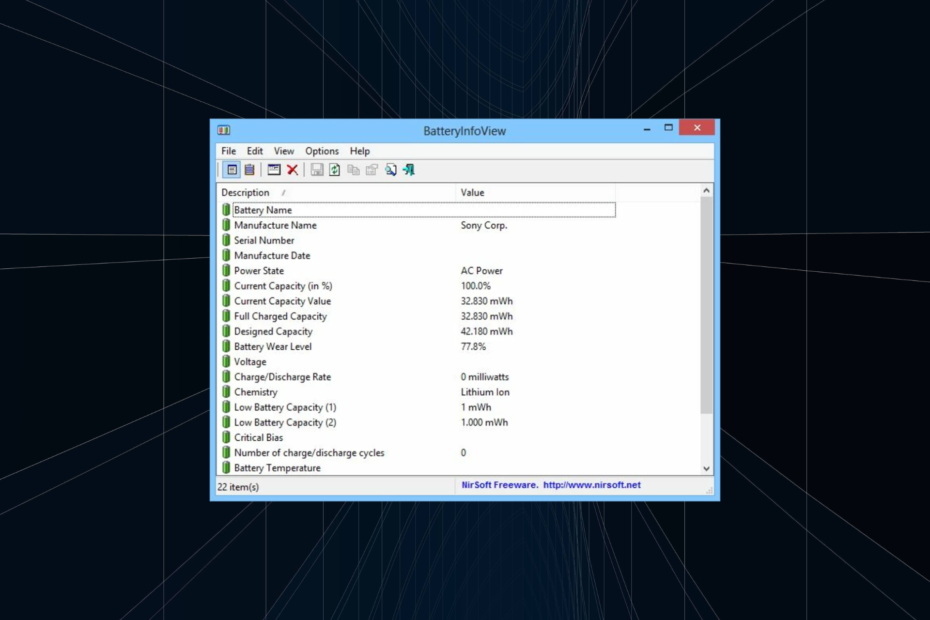
엑스다운로드 파일을 클릭하여 설치
이 소프트웨어는 일반적인 컴퓨터 오류를 복구하고 파일 손실, 맬웨어, 하드웨어 오류로부터 사용자를 보호하고 최대 성능을 위해 PC를 최적화합니다. 간단한 3단계로 PC 문제를 해결하고 바이러스를 제거하세요.
- Restoro PC 수리 도구 다운로드 특허 기술로 제공되는 (특허 가능 여기).
- 딸깍 하는 소리 스캔 시작 PC 문제를 일으킬 수 있는 Windows 문제를 찾습니다.
- 딸깍 하는 소리 모두 고쳐주세요 컴퓨터의 보안 및 성능에 영향을 미치는 문제를 해결합니다.
- Restoro가 다운로드되었습니다. 0 이번 달 독자 여러분.
노트북 배터리 보정 소프트웨어는 배터리 수명 연장 장치의 건강을 개선합니다.
궁금하셨다면 노트북 배터리를 보정하는 방법, 내장 옵션이 있습니다. 그러나 노트북 배터리 보정 소프트웨어는 많은 이점을 제공합니다. 따라서 이러한 이점과 시장에서 가장 좋은 옵션을 찾아 보겠습니다.
노트북에 배터리 보정 소프트웨어를 사용해야 하는 이유는 무엇입니까?
노트북 배터리 보정 소프트웨어를 장치에 대한 일종의 포렌식 분석으로 생각하십시오. 이러한 소프트웨어를 사용하면 배터리 통계에 대한 자세한 정보를 얻을 수 있습니다. 다음은 하나를 사용할 때의 몇 가지 이점입니다.
- 테스트 및 수리 – 이 소프트웨어는 다양한 테스트를 수행하고 여러 가지 수리가 가능하므로 작업이 더 쉬워집니다.
- 배터리 수명에 대한 정확한 통찰력 – 좋은 소프트웨어는 배터리를 전원에 연결하지 않고 얼마나 더 오래 사용할 수 있는지에 대한 더 나은 예측을 제공하는 데 도움이 됩니다.
- 배터리 수명 향상 – 보정 도움 배터리 수명 연장. 따라서 장기적으로 큰 돈을 절약하게 될 것입니다.
- 배터리 최적화 – 소프트웨어를 통해 사용자는 배터리를 최적화하고 원하는 성능을 제공할 수 있습니다.
- 맞춤형 계획 만들기 – 랩탑 배터리 보정 소프트웨어를 통해 사용자는 자신의 요구 사항에 가장 적합한 맞춤형 계획을 세울 수 있습니다.
Windows에서 배터리 상태를 확인하는 방법은 무엇입니까?
- 누르다 윈도우 + 아르 자형 열기 위해 달리다, 유형 명령, 그리고 명중 Ctrl 키 + 옮기다 + 입력하다.
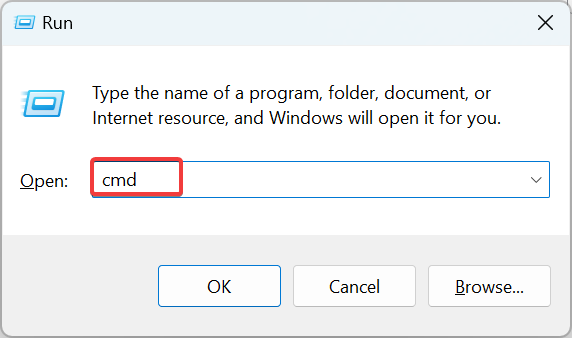
- 딸깍 하는 소리 예 에서 UAC 즉각적인.
- 다음 명령을 붙여넣고 누르십시오. 입력하다:
powercfg /배터리 보고서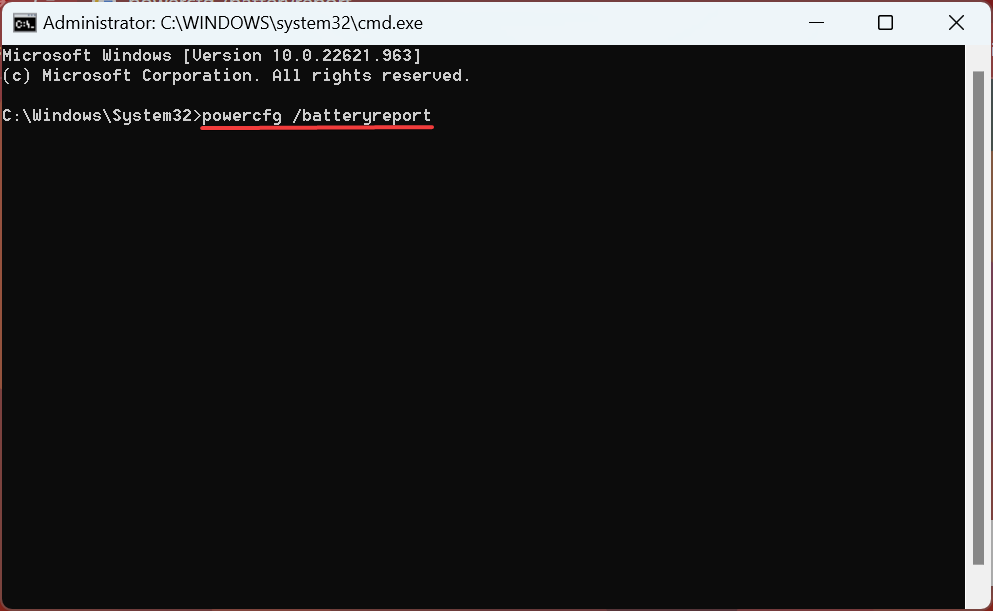
- 명령을 실행한 후 나열된 경로로 이동하여 배터리 보고서.html 파일을 두 번 클릭합니다.
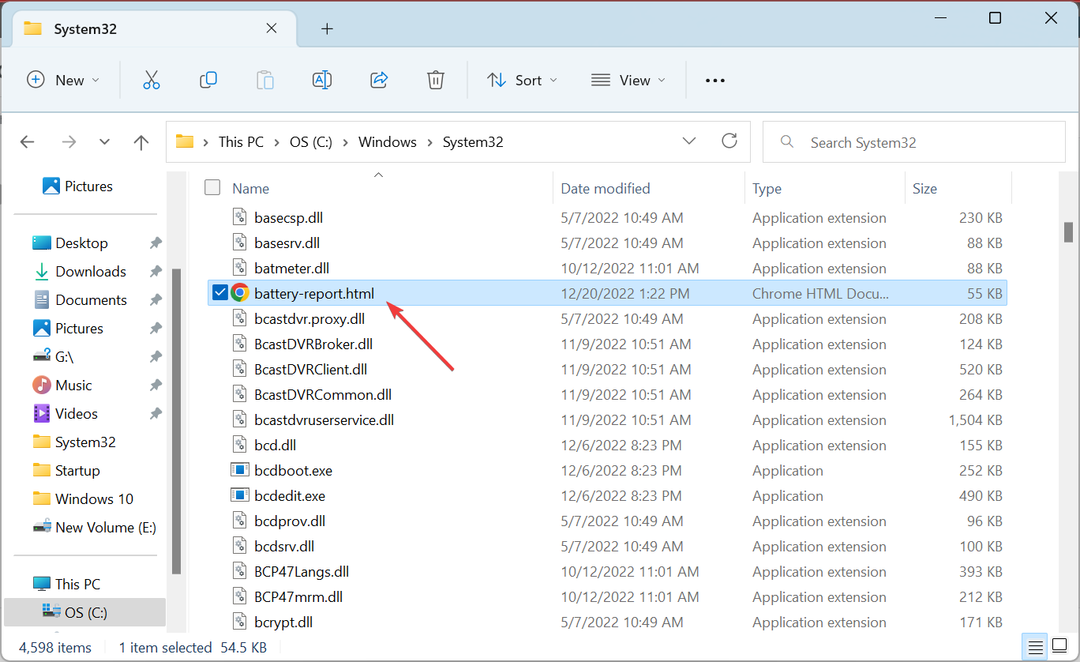
- 이제 배터리 보고서가 브라우저에서 열립니다.
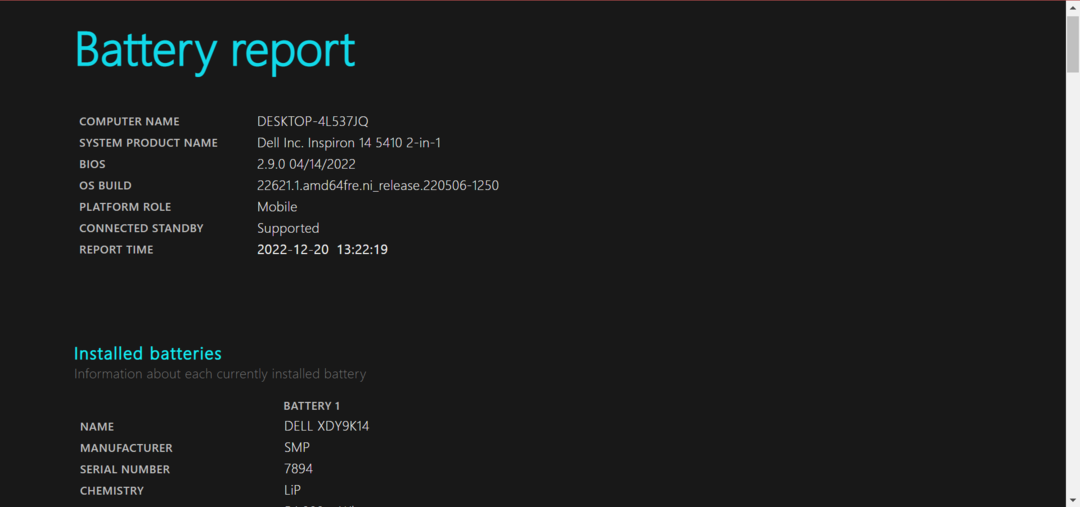
스크롤하면 자세한 노트북 배터리 상태 점검이 표시됩니다. 가장 주목할만한 것은 현재 용량과 배터리의 설계 용량입니다.
Windows에서 제공하는 배터리 보고서는 좋은 시작점이지만 두 제품 간의 주요 차이점은 이것과 우리 목록에 있는 전용 소프트웨어는 이 보고서가 미래를 허용하지 않는다는 것입니다. 최적화. 따라서 최고의 노트북 배터리 보정 소프트웨어를 찾아 보겠습니다.
최고의 노트북 배터리 보정 소프트웨어는 무엇입니까?
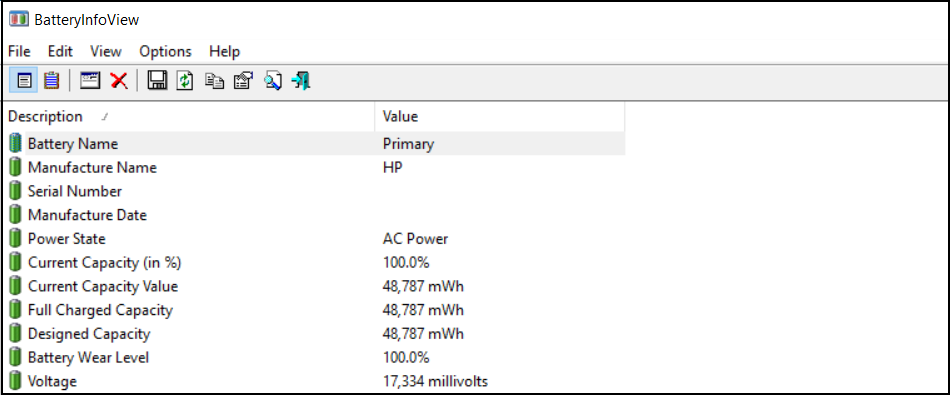
배터리 정보 보기 인터넷에서 가장 인기 있는 노트북 배터리 수리 및 보정 소프트웨어 중 하나입니다. 여기에는 여러 가지 좋은 이유가 있습니다.
첫째, 매우 직관적인 UI를 가지고 있어 다양한 옵션과 설정을 찾기 위해 애플리케이션을 많이 파헤칠 필요가 없습니다.
기본적으로 모든 버전의 Windows(32비트 및 64비트 모두)에서 작동합니다. 그래서, 당신은 걱정할 필요가 없습니다 배터리 정보 보기 시스템 요구 사항 측면에서 리소스를 소모합니다. 앱을 실행 상태로 둘 수 있으며 거의 눈치 채지 못할 것입니다.
BatterInfoView의 또 다른 필수 기능은 배터리 보고서를 디스크에 저장할 수 있다는 것입니다. 분석하려는 경우 유용할 수 있습니다. 다양한 노트북 브랜드 배터리 성능 면에서. BatteryInfoView도 무료입니다.
⇒BatteryInfoView 다운로드
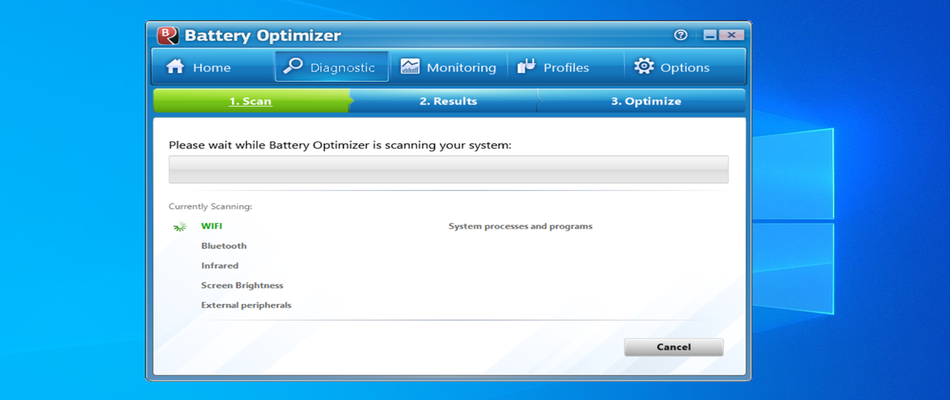
Battery Optimizer는 노트북의 배터리 수명을 연장하는 사용자 친화적인 또 다른 응용 프로그램입니다. 정확히 어떻게합니까? 먼저 Battery Optimizer는 진단을 실행하여 배터리에 어떤 영향을 미치는지 정확히 확인하도록 요청합니다.
시스템과 주변 장치를 분석한 후 소프트웨어는 권장 사항에 따라 얼마나 많은 배터리 시간을 얻을 수 있는지 추정합니다.
Bluetooth, Wi-Fi, 화면 밝기 및 모든 일반적인 수동 소비자와 같은 것들이 어두워집니다. 이 외에도 Battery Optimizer는 백그라운드에서 실행되는 일부 CPU 응용 프로그램을 대상으로 하여 배터리를 소모하는 것 외에는 효과적으로 사용하지 않습니다.
이 소프트웨어에 대해 특히 마음에 드는 점은 무엇입니까? 수행하는 모든 작업은 수동으로 수행할 수 있지만 시간이 오래 걸리고 노력이 필요합니다. 이 노트북 배터리 보정 소프트웨어를 사용하면 몇 번의 클릭만 하면 됩니다. 따라서 편의성은 확실히 측면입니다.
경고 메시지를 활성화할 수도 있습니다. 이 기능은 다른 작업에 몰두하고 있지만 여전히 배터리를 주시하고 싶은 상황에서 유용할 수 있습니다.
⇒배터리 최적화 프로그램 다운로드
BatteryMon – 기능 탑재 옵션
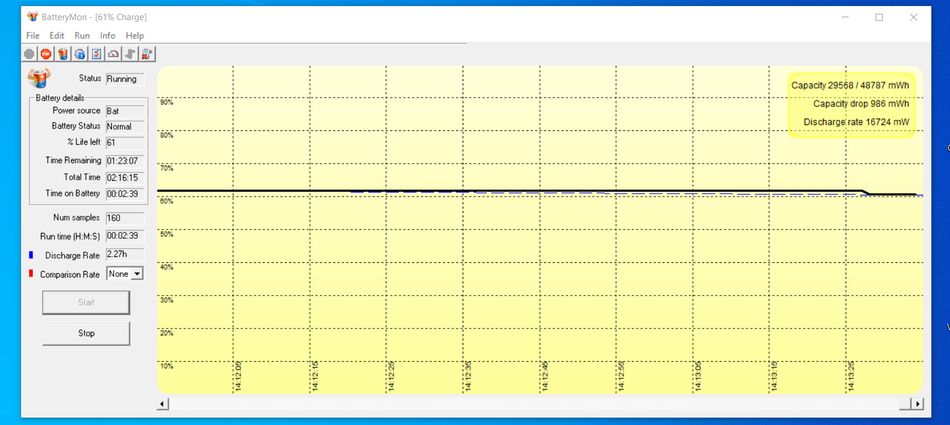
BatteryMon은 매우 유용한 노트북 배터리 보정 소프트웨어입니다. 이전 버전과 같이 사용하기 쉽고 직관적인 인터페이스는 없지만 몇 가지 기능이 추가됩니다.
우리의 주요 판매 포인트 중 하나는 BatteryMon을 사용하면 배터리의 방전 지점을 쉽게 모니터링할 수 있다는 것입니다. 이것에 대해 이야기할 때 항상 실제 방전과 예상 방전이 있습니다.
소프트웨어는 장치의 수명과 마모에 따라 예상 방전율을 계산합니다. 이는 배터리가 어떻게 작동하는지, 더 중요하게는 배터리가 어떻게 작동해야 하고 어떻게 작동할 수 있는지에 대해 보다 심층적인 정보를 제공하므로 매우 유용할 수 있습니다.
전문가 팁:
후원
특히 리포지토리가 손상되었거나 Windows 파일이 누락된 경우 일부 PC 문제는 해결하기 어렵습니다. 오류를 수정하는 데 문제가 있는 경우 시스템이 부분적으로 손상되었을 수 있습니다.
컴퓨터를 스캔하고 결함이 무엇인지 식별하는 도구인 Restoro를 설치하는 것이 좋습니다.
여기를 클릭하세요 다운로드하고 복구를 시작합니다.
이 모든 것은 나중에 참조할 수 있도록 기록하고 저장할 수 있습니다.
또한 언급할 가치가 있는 것은 BatteryMon이 동시에 여러 배터리를 모니터링할 수 있다는 것입니다. 그래프와 차트는 익숙해지는 데 약간의 시간이 필요하지만 노력할 가치가 있음을 알게 될 것입니다.
BatteryMon은 훌륭한 노트북 배터리 상태 및 수리 소프트웨어입니다. 특히 여러 개의 배터리를 사용하거나 보다 기술적이고 심층적인 보고서를 원하는 사용자에게 권장합니다.
⇒BatteryMon 다운로드
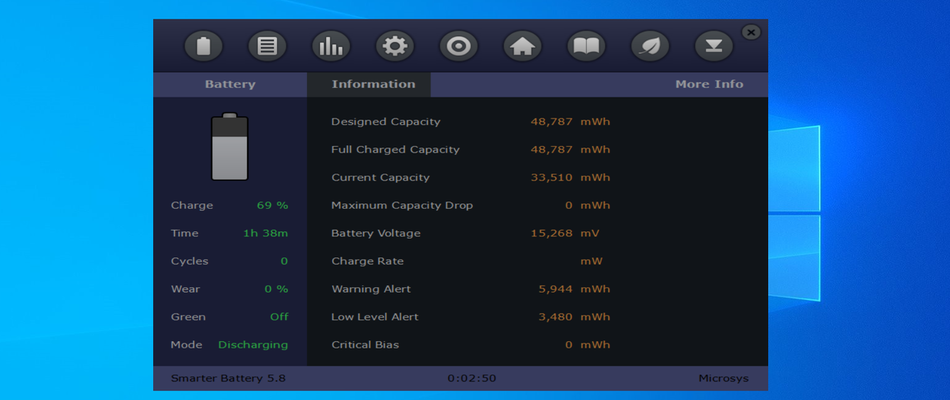
Smarter Battery는 충전-방전 주기를 기반으로 배터리 성능을 평가한다는 점에서 BatteryMon과 유사하게 작동합니다.
발견되는 독특한 기능은 열화 수준 평가입니다. 배터리에는 화학 성분이 있으므로 시간이 지남에 따라 부식 및 손상되기 쉽습니다.
BatteryMon은 이 문제를 해결할 수 없지만 상황이 얼마나 심각한지 알려줍니다. 이 외에도 배터리 제조업체, 주기 수, 충전 비율, 전반적인 상태 등과 같은 고전적인 정보를 계속 얻을 수 있습니다.
단점은 이 전체 배터리 프로필에 액세스하려면 Pro 수준으로 업그레이드해야 한다는 것입니다. 비용은 $14입니다. 그러나 정상적인 사용을 위해서는 무료 버전이 적합합니다.
⇒더 스마트해진 배터리
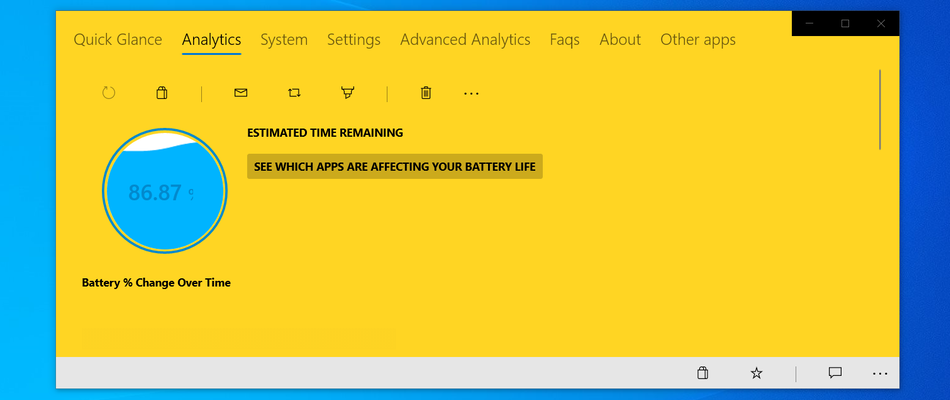
Microsoft는 Pure Battery Analytics의 핵심입니다. 따라서 놀 기회가 있고 그것이 Windows의 자식인 것처럼 느껴진다면 그것은 우연이 아닙니다.
Pure Battery는 가능한 한 완벽한 노트북 배터리 보정 소프트웨어에 가깝습니다. 충전 및 방전 분석을 보여주는 포괄적인 보고서에 완벽하게 액세스할 수 있습니다.
맞춤형 배터리 계획을 생성할 수도 있습니다. 이것은 Windows 전원 계획과 유사하지만 훨씬 더 많은 사용자 지정을 제공합니다. 예를 들어 야간 모드 설정을 지정하여 야간에 배터리 알림을 끌 수도 있습니다.
Pure Battery Analytics로 목록을 마무리하기로 결정했습니다. Pure Battery를 독특하게 만드는 한 가지 독특한 요소는 맞춤화입니다. 옵션.
배터리 상태를 완전하고 완전하게 제어할 수 있을 뿐만 아니라 운영 체제의 테마에 맞게 프로세스를 개인화할 수 있습니다. 완전 충전에 대한 알람과 배터리 부족에 대한 별도의 알림을 설정할 수도 있습니다.
Pure Battery Analytics는 무료이지만 다른 기능 및 애드온으로 더욱 향상시키고 싶다면 인앱 구매가 가능합니다.
⇒순수 배터리 분석 받기
가장 중요한 부분은 위에 나열된 모든 노트북 배터리 보정 소프트웨어가 성가신 팝업을 표시하거나 잠재적인 성능 문제를 일으키지 않는다는 것입니다. 최소한의 리소스가 필요하므로 문자 그대로 활성화하고 백그라운드에서 실행되도록 둘 수 있습니다.
그리고 당신이 물건을 고치는 동안, 성능 모니터를 얻으십시오 장치의 문제를 식별하고 Windows 성능 향상 순식간에.
과거에 어떤 노트북 배터리 보정 소프트웨어를 사용하셨습니까? 권장 사항과 어떻게 쌓입니까? 언제든지 의견을 남겨주세요!
여전히 문제가 있습니까? 이 도구로 문제를 해결하세요.
후원
위의 조언으로 문제가 해결되지 않으면 PC에서 더 심각한 Windows 문제가 발생할 수 있습니다. 추천합니다 이 PC 수리 도구 다운로드 (TrustPilot.com에서 우수 등급으로 평가됨) 쉽게 해결할 수 있습니다. 설치 후 다음을 클릭하기만 하면 됩니다. 스캔 시작 버튼을 누른 다음 모두 고쳐주세요.


![수정: Dell XPS 13이 충전되지 않음 [전체 가이드]](/f/464516ec9b6825ce080ec9a65efec261.png?width=300&height=460)